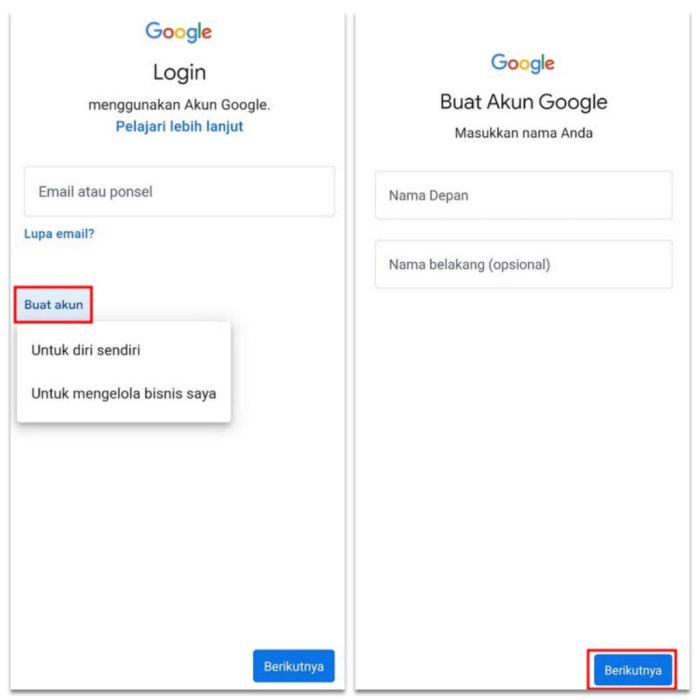Langkah langkah cara membuat gmail – Membuat akun Gmail adalah langkah penting untuk mengakses berbagai layanan Google yang bermanfaat. Prosesnya sederhana dan hanya membutuhkan beberapa menit untuk menyelesaikannya.
Dengan akun Gmail, Anda dapat mengirim dan menerima email, menyimpan file di Google Drive, mengakses aplikasi Google lainnya, dan banyak lagi.
Pengantar
Memiliki akun Gmail sangat penting karena menawarkan banyak manfaat, termasuk penyimpanan cloud, akses ke berbagai aplikasi Google, dan fitur keamanan yang kuat.
Membuat akun Gmail itu mudah dan hanya membutuhkan beberapa langkah sederhana.
Manfaat Akun Gmail
- Penyimpanan cloud gratis sebesar 15 GB untuk email, dokumen, dan foto.
- Akses ke berbagai aplikasi Google, seperti Drive, Kalender, dan YouTube.
- Fitur keamanan canggih, seperti enkripsi email dan autentikasi dua faktor.
Langkah-Langkah Pembuatan Akun Gmail
Gmail adalah layanan email gratis yang disediakan oleh Google. Layanan ini memungkinkan pengguna mengirim dan menerima email, mengelola kontak, dan menyimpan file di cloud. Berikut adalah langkah-langkah untuk membuat akun Gmail:
Membuka Halaman Pendaftaran Gmail
Kunjungi situs web Gmail (www.gmail.com) dan klik tombol “Buat akun”.
Mengisi Formulir Pendaftaran
Masukkan informasi pribadi Anda, termasuk nama depan, nama belakang, nama pengguna, kata sandi, tanggal lahir, jenis kelamin, dan nomor telepon. Pastikan untuk memilih nama pengguna yang unik dan kata sandi yang kuat.
Memverifikasi Nomor Telepon
Gmail akan mengirimkan kode verifikasi ke nomor telepon Anda. Masukkan kode ini ke dalam formulir pendaftaran untuk memverifikasi akun Anda.
Menyelesaikan Pendaftaran
Setelah Anda memverifikasi nomor telepon Anda, klik tombol “Berikutnya” untuk menyelesaikan proses pendaftaran. Anda sekarang memiliki akun Gmail.
Manfaat Akun Gmail
Membuat akun Gmail memiliki banyak manfaat, antara lain:
- Akses ke layanan email yang aman dan andal.
- Kapasitas penyimpanan cloud gratis sebesar 15 GB.
- Integrasi dengan layanan Google lainnya, seperti Google Drive, Google Kalender, dan Google Docs.
- Akses ke fitur-fitur canggih, seperti filter spam, label, dan pengelompokan email.
Memilih Nama Pengguna dan Kata Sandi yang Kuat
Di era digital saat ini, akun online adalah bagian penting dari kehidupan kita. Melindungi akun-akun ini sangat penting untuk menjaga privasi dan keamanan kita. Salah satu langkah terpenting untuk mengamankan akun adalah dengan memilih nama pengguna dan kata sandi yang kuat.
Memilih Nama Pengguna yang Kuat
Nama pengguna adalah identitas Anda di dunia online. Berikut beberapa tips untuk memilih nama pengguna yang kuat:
- Gunakan kombinasi huruf, angka, dan simbol.
- Hindari menggunakan nama asli atau informasi pribadi.
- Buat nama pengguna yang mudah diingat tetapi sulit ditebak orang lain.
Memilih Kata Sandi yang Kuat
Kata sandi adalah kunci untuk mengakses akun Anda. Berikut beberapa tips untuk memilih kata sandi yang kuat:
- Gunakan minimal 12 karakter.
- Gunakan kombinasi huruf besar dan kecil, angka, dan simbol.
- Hindari menggunakan kata-kata umum atau frasa yang mudah ditebak.
- Buat kata sandi yang berbeda untuk setiap akun.
Konsekuensi Menggunakan Nama Pengguna dan Kata Sandi yang Lemah
Menggunakan nama pengguna dan kata sandi yang lemah dapat memiliki konsekuensi serius:
- Akun Anda dapat diretas dan informasi pribadi Anda dapat dicuri.
- Akun Anda dapat digunakan untuk mengirim spam atau melakukan penipuan.
- Anda dapat kehilangan akses ke akun Anda dan data yang terkait dengannya.
Menggunakan Pengelola Kata Sandi
Pengelola kata sandi adalah alat yang dapat membantu Anda menyimpan dan mengelola kata sandi Anda dengan aman. Pengelola kata sandi mengenkripsi kata sandi Anda dan menyimpannya di lokasi yang aman. Hal ini membuat Anda tidak perlu mengingat banyak kata sandi yang rumit.
Tips untuk Mengelola Kata Sandi
Selain menggunakan pengelola kata sandi, berikut beberapa tips tambahan untuk mengelola kata sandi Anda:
- Jangan menuliskan kata sandi Anda di tempat yang mudah ditemukan.
- Ganti kata sandi Anda secara berkala.
- Jangan pernah membagikan kata sandi Anda dengan siapa pun.
- Jika Anda lupa kata sandi Anda, setel ulang menggunakan proses pemulihan akun.
Verifikasi Nomor Telepon
Verifikasi nomor telepon diperlukan untuk memastikan bahwa akun Gmail Anda aman dan terlindungi. Ini membantu kami memastikan bahwa Anda adalah pemilik sah akun dan mengurangi risiko peretasan atau penyalahgunaan.
Untuk memverifikasi nomor telepon Anda, ikuti langkah-langkah berikut:
Masukkan Nomor Telepon Anda
Masukkan nomor telepon Anda di bidang yang disediakan selama proses pembuatan akun.
Pilih Metode Verifikasi
Pilih metode verifikasi yang Anda inginkan, baik melalui SMS atau panggilan telepon.
Masukkan Kode Verifikasi
Masukkan kode verifikasi yang Anda terima melalui SMS atau panggilan telepon ke bidang yang disediakan.
Konfirmasi Nomor Telepon Anda
Setelah Anda memasukkan kode verifikasi, nomor telepon Anda akan diverifikasi dan Anda dapat melanjutkan proses pembuatan akun.
Setelah membuat akun Gmail, kamu mungkin penasaran cara mencari teman atau kerabat yang telah lama hilang. Untungnya, ada cara mudah untuk mencari orang lewat foto di Facebook . Cukup unggah foto orang tersebut ke Facebook dan platform akan menampilkan hasil pencarian yang relevan.
Kembali ke langkah membuat Gmail, setelah kamu mengisi detail yang diperlukan, kamu dapat menggunakan akun Gmail untuk mengirim dan menerima email, serta mengakses berbagai layanan Google lainnya.
Tips untuk Pengguna yang Tidak Menerima Kode Verifikasi
- Pastikan Anda memasukkan nomor telepon yang benar.
- Tunggu beberapa menit dan coba lagi.
- Periksa apakah ponsel Anda memiliki sinyal yang baik.
- Coba metode verifikasi yang berbeda, seperti panggilan telepon.
- Jika Anda masih tidak menerima kode verifikasi, hubungi dukungan Google.
Format Nomor Telepon yang Valid
| Format | Valid | Tidak Valid |
|---|---|---|
| Internasional | +628123456789 | +62 8123456789 |
| Lokal | 08123456789 | 0812345678 |
| Dengan tanda hubung | 0812-3456-789 | 0812-3456-7890 |
Pengaturan Profil
Mengatur profil Anda adalah langkah penting untuk mempersonalisasi pengalaman Gmail Anda dan mengoptimalkan keterlibatan. Gmail menyediakan berbagai opsi penyesuaian yang memungkinkan Anda menyesuaikan tampilan, nuansa, dan fungsionalitas profil Anda.
Opsi Penyesuaian Profil
Berikut adalah opsi penyesuaian profil utama yang tersedia di Gmail:
- Nama Pengguna:Identitas unik Anda di Gmail, dapat diubah kapan saja.
- Foto Profil:Representasi visual Anda, meningkatkan keterlibatan dan pengenalan.
- Biografi:Ringkasan singkat tentang diri Anda, tujuan, dan minat Anda.
- Tema:Tampilan dan nuansa profil Anda, mencerminkan kepribadian dan preferensi Anda.
- Preferensi Tampilan:Tata letak dan pengaturan konten, meningkatkan kegunaan dan pengalaman membaca.
- Pengaturan Privasi:Mengontrol siapa yang dapat melihat informasi Anda dan berinteraksi dengan profil Anda, melindungi privasi Anda.
Mengoptimalkan Profil Anda
Mengoptimalkan pengaturan profil Anda dapat meningkatkan pengalaman pengguna dan keterlibatan. Pertimbangkan tips berikut:
- Pilih nama pengguna yang profesional dan mudah diingat.
- Unggah foto profil yang jelas dan berkualitas tinggi.
- Tulis biografi yang menarik dan informatif yang menyoroti keahlian dan minat Anda.
- Sesuaikan tema untuk mencerminkan kepribadian atau merek Anda.
- Atur preferensi tampilan untuk mengoptimalkan tata letak dan keterbacaan.
- Sesuaikan pengaturan privasi untuk mengontrol akses ke informasi Anda.
Contoh Profil yang Dioptimalkan
Contoh profil Gmail yang dioptimalkan:
Nama Pengguna:[email protected]
Foto Profil:Foto profesional dengan latar belakang polos
Biografi:Manajer pemasaran berpengalaman dengan 5+ tahun pengalaman dalam strategi digital dan pengembangan merek. Tertarik dengan inovasi dan pertumbuhan bisnis.
Tema:Minimalis dengan warna netral dan font yang mudah dibaca
Preferensi Tampilan:Kotak masuk yang diurutkan berdasarkan tanggal dengan pratinjau email yang diperluas
Pengaturan Privasi:Informasi pribadi disembunyikan dari pengguna yang tidak dikenal
Pengaturan Keamanan
Menjaga keamanan akun Gmail Anda sangat penting untuk melindungi informasi pribadi dan mencegah akses tidak sah. Gmail menawarkan berbagai pengaturan keamanan untuk membantu Anda menjaga akun tetap aman.
Autentikasi Dua Faktor
Autentikasi dua faktor menambahkan lapisan keamanan ekstra dengan meminta kode verifikasi yang dikirim ke ponsel atau perangkat lain saat Anda masuk ke akun Gmail. Ini membantu mencegah orang lain mengakses akun Anda, bahkan jika mereka mengetahui kata sandi Anda.
Pemulihan Akun
Jika Anda lupa kata sandi atau kehilangan akses ke akun, Anda dapat menggunakan alamat email pemulihan atau nomor telepon untuk memulihkannya. Pastikan informasi pemulihan Anda selalu diperbarui.
Kunci Keamanan
Kunci keamanan adalah perangkat fisik yang dapat Anda gunakan untuk masuk ke akun Gmail Anda tanpa perlu memasukkan kata sandi. Ini memberikan keamanan yang lebih tinggi daripada hanya menggunakan kata sandi.
Setelah berhasil membuat akun Gmail, langkah selanjutnya adalah menghubungkannya dengan akun Lazada. Dengan memanfaatkan fitur afiliasi Lazada, Anda dapat memperoleh penghasilan tambahan dengan merekomendasikan produk-produk Lazada melalui cara dapat uang dari lazada . Setiap kali ada yang membeli produk melalui tautan afiliasi Anda, Anda akan mendapatkan komisi.
Setelah akun Gmail dan Lazada terhubung, Anda dapat memulai langkah-langkah untuk membuat konten promosi dan menyebarkan tautan afiliasi Anda untuk mendapatkan penghasilan.
Notifikasi Login
Aktifkan notifikasi login untuk menerima email atau pesan teks saat seseorang mencoba masuk ke akun Gmail Anda dari perangkat atau lokasi yang tidak dikenal. Ini membantu Anda mendeteksi aktivitas mencurigakan dan mengambil tindakan segera.
Praktik Keamanan Terbaik
- Gunakan kata sandi yang kuat dan unik untuk akun Gmail Anda.
- Aktifkan autentikasi dua faktor.
- Perbarui informasi pemulihan akun Anda secara teratur.
- Berhati-hatilah saat membuka tautan atau lampiran dari pengirim yang tidak dikenal.
- Hindari menggunakan jaringan Wi-Fi publik untuk masuk ke akun Gmail Anda.
Pengaturan Penyimpanan
Mengatur ruang penyimpanan pada perangkat Anda sangat penting untuk menjaga kinerja dan efisiensi yang optimal. Tersedia berbagai opsi penyimpanan, masing-masing dengan kelebihan dan kekurangannya sendiri.
Penyimpanan Internal
Penyimpanan internal terintegrasi ke dalam perangkat Anda dan umumnya memiliki kapasitas terbatas. Ini menawarkan kecepatan baca/tulis tercepat dan disertakan dalam harga perangkat. Namun, ruang penyimpanan ini dapat dengan cepat terisi dengan aplikasi, file, dan data lainnya.
Kartu SD
Kartu SD (Secure Digital) adalah perangkat penyimpanan eksternal yang dapat dimasukkan ke dalam slot yang disediakan pada beberapa perangkat. Kartu SD bervariasi dalam kapasitas dan kecepatan, menawarkan opsi yang terjangkau untuk memperluas ruang penyimpanan.
Penyimpanan Cloud
Penyimpanan cloud menyediakan ruang penyimpanan virtual yang dapat diakses melalui internet. Ini menawarkan kapasitas penyimpanan yang tidak terbatas, tetapi kecepatan akses tergantung pada koneksi internet. Layanan penyimpanan cloud biasanya memerlukan biaya berlangganan.
| Opsi Penyimpanan | Kapasitas | Kecepatan | Harga |
|---|---|---|---|
| Penyimpanan Internal | Terbatas | Cepat | Termasuk dalam harga perangkat |
| Kartu SD | Bervariasi | Bervariasi | Terjangkau |
| Penyimpanan Cloud | Tidak terbatas | Tergantung pada koneksi internet | Biaya berlangganan |
“Menghapus file yang tidak perlu secara teratur adalah cara terbaik untuk menjaga ruang penyimpanan tetap bersih.” – John Smith, Insinyur Perangkat Lunak
“Memindahkan file besar ke kartu SD atau penyimpanan cloud dapat membebaskan ruang yang berharga pada penyimpanan internal.” – Jane Doe, Pengguna Smartphone Tingkat Lanjut
Pengaturan Pemberitahuan
Dengan Gmail, Anda dapat mengontrol jenis dan frekuensi pemberitahuan yang Anda terima. Ini memastikan Anda tetap mengetahui email penting tanpa dibanjiri notifikasi yang tidak diinginkan.
Jenis Pemberitahuan
- Email:Pemberitahuan dikirim ke alamat email yang ditentukan.
- Pesan Teks:Pemberitahuan dikirim ke nomor telepon yang ditentukan.
- Notifikasi Push:Pemberitahuan muncul di perangkat Anda, seperti ponsel atau tablet.
Menyesuaikan Pengaturan Pemberitahuan
Untuk menyesuaikan pengaturan pemberitahuan, buka “Pengaturan” di Gmail. Di bawah “Pemberitahuan”, Anda dapat:
- Mengubah frekuensi notifikasi email:Pilih dari harian, mingguan, atau hanya untuk email penting.
- Menjadwalkan waktu notifikasi pesan teks:Tentukan waktu tertentu dalam sehari untuk menerima pesan teks.
- Mengaktifkan atau menonaktifkan notifikasi push:Putuskan apakah Anda ingin menerima notifikasi push di perangkat Anda.
Contoh Pengaturan Pemberitahuan
Berikut adalah contoh pengaturan pemberitahuan yang mungkin berguna:
- Frekuensi email:Harian
- Waktu pesan teks:08:00
- Notifikasi push:Diaktifkan untuk email penting
Dengan menyesuaikan pengaturan pemberitahuan, Anda dapat memastikan Gmail memenuhi kebutuhan komunikasi Anda, membantu Anda tetap mengetahui email penting tanpa mengganggu produktivitas Anda.
Pengaturan Tema dan Tampilan
Personalisasi kotak masuk Gmail Anda dengan menyesuaikan tema dan tampilan agar sesuai dengan preferensi Anda. Gmail menawarkan berbagai opsi untuk mengubah warna, font, dan tata letak untuk pengalaman yang lebih sesuai dan menyenangkan.
Mengubah tema Gmail semudah memilih dari koleksi yang telah dikurasi atau mengunggah gambar Anda sendiri. Tema dapat mencerminkan suasana hati, kepribadian, atau preferensi estetika Anda, membuat kotak masuk Anda lebih mengundang dan menginspirasi.
Tata Letak Kotak Masuk
Selain tema, Gmail juga memungkinkan Anda menyesuaikan tata letak kotak masuk. Anda dapat memilih dari tampilan “Nyaman”, “Ringkas”, atau “Padat” tergantung pada jumlah ruang yang Anda inginkan untuk setiap email.
Tampilan “Nyaman” menyediakan ruang yang cukup untuk membaca dan mempratinjau email dengan mudah. Tampilan “Ringkas” mengemas lebih banyak email ke dalam layar dengan mengurangi ukuran font dan padding. Tampilan “Padat” memaksimalkan ruang dengan menampilkan hanya baris subjek dan label.
Jenis Font
Gmail juga menawarkan pilihan jenis font yang berbeda untuk mengubah tampilan email Anda. Dari font standar seperti Arial dan Times New Roman hingga font dekoratif seperti Lobster dan Pacifico, Anda dapat memilih font yang sesuai dengan gaya dan preferensi Anda.
Jenis font yang berbeda dapat memberikan kesan yang berbeda. Font serif, seperti Times New Roman, sering kali dianggap lebih formal dan tradisional, sedangkan font sans-serif, seperti Arial, lebih modern dan mudah dibaca.
Ukuran Font
Selain jenis font, Anda juga dapat menyesuaikan ukuran font untuk meningkatkan keterbacaan dan kenyamanan membaca. Gmail memungkinkan Anda memilih dari ukuran font kecil hingga besar, tergantung pada kebutuhan dan preferensi Anda.
Ukuran font yang lebih besar dapat memudahkan membaca email bagi orang dengan gangguan penglihatan atau mereka yang lebih suka font yang lebih besar. Ukuran font yang lebih kecil dapat menghemat ruang dan memungkinkan Anda melihat lebih banyak email dalam satu layar.
Pengaturan Tampilan
Selain opsi penyesuaian yang disebutkan di atas, Gmail juga menawarkan berbagai pengaturan tampilan lainnya untuk menyempurnakan pengalaman Anda.
- Kepadatan tampilan: Mengatur jumlah ruang antara email.
- Tampilan panel pratinjau: Memilih apakah akan menampilkan panel pratinjau di samping daftar email.
- Tanda terima baca: Meminta pemberitahuan saat email Anda telah dibaca.
- Tema gelap: Mengubah antarmuka Gmail menjadi mode gelap untuk mengurangi ketegangan mata di malam hari atau di lingkungan dengan cahaya redup.
Pengaturan Keyboard
Gmail menawarkan berbagai opsi pengaturan keyboard untuk menyesuaikan pengalaman pengguna Anda. Pengaturan ini memungkinkan Anda mengubah pintasan keyboard dan mengaktifkan mode pintasan untuk mengakses fitur Gmail dengan cepat dan efisien.
Pintasan Keyboard
Gmail memiliki serangkaian pintasan keyboard default yang dapat Anda gunakan untuk melakukan tugas umum dengan cepat. Anda dapat mengubah pintasan ini sesuai preferensi Anda dengan membuka Pengaturan > Umum > Pintasan Keyboard.
Mode Pintasan
Mode pintasan memungkinkan Anda mengakses fitur Gmail menggunakan kombinasi tombol. Untuk mengaktifkan mode pintasan, tekan tombol “?”. Anda akan melihat daftar perintah yang dapat Anda gunakan untuk mengakses fitur yang berbeda. Mode pintasan dapat mempercepat navigasi dan pengoperasian Gmail Anda.
Contoh Pintasan Keyboard
- Kompose pesan baru:c
- Balasan:r
- Teruskan:f
- Arsipkan:e
- Hapus:#
Tips Menggunakan Pintasan Keyboard
- Pelajari pintasan yang paling sering Anda gunakan untuk menghemat waktu.
- Sesuaikan pintasan agar sesuai dengan alur kerja Anda.
- Gunakan mode pintasan untuk mengakses fitur dengan cepat.
- Latih penggunaan pintasan secara teratur untuk meningkatkan kecepatan dan efisiensi.
Pengaturan Penerusan dan POP/IMAP
Setelah menyiapkan akun Gmail, kamu dapat mengonfigurasi pengaturan penerusan dan POP/IMAP untuk mengelola email secara efektif.
Penerusan memungkinkan kamu meneruskan salinan email yang masuk ke alamat email lain. Hal ini berguna jika kamu ingin mengakses email di beberapa perangkat atau akun.
POP (Post Office Protocol) dan IMAP (Internet Message Access Protocol) adalah protokol yang memungkinkan aplikasi email mengakses dan mengelola email di server Gmail. POP mengunduh email ke komputer kamu, sementara IMAP menyinkronkan email antara komputer dan server.
Cara Mengonfigurasi Penerusan Email
- Buka Gmail dan klik ikon roda gigi.
- Pilih “Lihat semua setelan.”
- Gulir ke bagian “Penerusan dan POP/IMAP.”
- Klik “Tambahkan alamat penerusan.”
- Masukkan alamat email yang ingin kamu teruskan.
- Klik “Lanjutkan” dan konfirmasi alamat.
Cara Mengonfigurasi POP/IMAP
Konfigurasi POP/IMAP memungkinkan kamu mengakses email di aplikasi email pihak ketiga.
Untuk mengonfigurasi POP:
- Aktifkan POP di pengaturan Penerusan dan POP/IMAP.
- Catatan alamat server POP (pop.gmail.com) dan nomor port (995).
Untuk mengonfigurasi IMAP:
- Aktifkan IMAP di pengaturan Penerusan dan POP/IMAP.
- Catatan alamat server IMAP (imap.gmail.com) dan nomor port (993).
Masukkan informasi ini ke dalam aplikasi email pihak ketiga untuk mengakses email Gmail kamu.
Tips dan Trik
Untuk memaksimalkan pengalaman Gmail, berikut beberapa tips dan trik yang dapat membantu Anda mengelola email secara efektif dan memanfaatkan fitur-fiturnya yang canggih.
Kelola Kotak Masuk Anda, Langkah langkah cara membuat gmail
Kelola kotak masuk Anda dengan fitur-fitur seperti label, filter, dan pengarsipan. Label memungkinkan Anda mengkategorikan email, filter membantu mengotomatiskan pengelolaan email, dan pengarsipan memindahkan email yang tidak lagi Anda perlukan dari kotak masuk.
Gunakan Pintasan Keyboard
Gunakan pintasan keyboard untuk menavigasi Gmail dengan lebih cepat. Misalnya, “c” untuk menulis email baru, “r” untuk membalas, dan “d” untuk menghapus.
Manfaatkan Add-on
Perluas fungsionalitas Gmail dengan add-on. Ada berbagai add-on yang tersedia, seperti Grammarly untuk memeriksa tata bahasa, Todoist untuk manajemen tugas, dan Boomerang untuk penjadwalan email.
Atur Tampilan Anda
Sesuaikan tampilan Gmail sesuai preferensi Anda. Anda dapat mengubah kepadatan tampilan, mengaktifkan tema, dan mengatur tata letak panel.
Gunakan Fitur Pencarian Lanjutan
Manfaatkan fitur pencarian lanjutan untuk menemukan email tertentu dengan mudah. Anda dapat mencari berdasarkan pengirim, penerima, kata kunci, dan tanggal.
Setelah mengikuti langkah-langkah mudah membuat Gmail, Anda mungkin perlu mengetahui cara mengatasi telinga bindeng akibat flu yang sering mengganggu. Kunjungi cara mengatasi telinga bindeng akibat flu untuk tips medis mengatasi masalah tersebut. Setelah telinga Anda sembuh, kembali ke proses membuat Gmail dengan memasukkan alamat email dan kata sandi yang kuat.
Manfaatkan Fitur Penjadwalan
Gunakan fitur penjadwalan untuk mengirim email di lain waktu. Ini berguna ketika Anda ingin mengirim email pada waktu yang lebih tepat atau ketika Anda tidak ingin melupakan untuk membalasnya.
Aktifkan Notifikasi
Aktifkan notifikasi untuk email penting atau dari pengirim tertentu. Ini memastikan Anda tidak melewatkan email penting.
Bersihkan Kotak Masuk Anda Secara Otomatis
Gunakan fitur pembersihan otomatis untuk menghapus email yang tidak diinginkan secara berkala. Ini membantu menjaga kotak masuk Anda tetap rapi dan bebas dari email lama.
Troubleshooting: Langkah Langkah Cara Membuat Gmail
Membuat akun Gmail biasanya merupakan proses yang mudah, namun terkadang kamu mungkin mengalami masalah. Berikut adalah beberapa masalah umum yang mungkin kamu temui dan cara mengatasinya:
Alamat Email Sudah Digunakan
Jika kamu menerima pesan bahwa alamat email yang kamu masukkan sudah digunakan, kamu harus memilih alamat email yang berbeda. Kamu dapat menggunakan variasi nama atau menambahkan angka atau karakter khusus ke alamat email yang sudah ada.
Setelah membuat akun Gmail, Anda mungkin bertanya-tanya tentang praktik spiritual lain. Di Banjarmasin, Kalimantan Selatan, terdapat tradisi mantra banjar yang diwariskan secara turun-temurun. Mantra ini diyakini memiliki kekuatan tertentu untuk berbagai tujuan, mulai dari penyembuhan hingga perlindungan. Seperti langkah-langkah membuat Gmail yang sederhana, mantra banjar juga memiliki cara dan teknik khusus untuk diucapkan dan diamalkan.
Kata Sandi Tidak Cukup Kuat
Kata sandi kamu harus kuat untuk melindungi akun kamu dari peretas. Kata sandi yang kuat setidaknya memiliki 12 karakter dan berisi kombinasi huruf besar, huruf kecil, angka, dan simbol.
Nomor Telepon Tidak Valid
Jika kamu menerima pesan bahwa nomor telepon yang kamu masukkan tidak valid, pastikan kamu memasukkan nomor telepon yang benar dan menggunakan kode negara yang benar.
Alamat Email Pemulihan Tidak Valid
Jika kamu menerima pesan bahwa alamat email pemulihan yang kamu masukkan tidak valid, pastikan kamu memasukkan alamat email yang valid dan kamu memiliki akses ke alamat email tersebut.
Terlalu Banyak Akun
Jika kamu menerima pesan bahwa kamu telah membuat terlalu banyak akun, kamu harus menunggu 24 jam sebelum mencoba membuat akun baru.
Sumber Daya Tambahan
Bagi Anda yang ingin menggali lebih dalam tentang Gmail, berikut beberapa sumber daya tambahan yang dapat membantu:
- Pusat Bantuan Gmail: https://support.google.com/mail/?hl=id
- Komunitas Gmail: https://productforums.google.com/forum/#!category-topic/gmail/all
- Blog Gmail: https://blog.google/products/gmail/
Ringkasan Akhir
Jika Anda belum memiliki akun Gmail, kami sangat menyarankan untuk membuatnya hari ini. Dengan mengikuti langkah-langkah sederhana yang diuraikan di atas, Anda dapat memanfaatkan semua manfaat yang ditawarkan Gmail.
Ringkasan FAQ
Apa manfaat memiliki akun Gmail?
Akun Gmail memberikan akses ke berbagai layanan Google yang bermanfaat, termasuk email, penyimpanan cloud, dan aplikasi produktivitas.
Bagaimana cara membuat akun Gmail?
Untuk membuat akun Gmail, kunjungi situs web Gmail dan ikuti langkah-langkah yang diuraikan dalam panduan kami.
Apa saja persyaratan untuk membuat akun Gmail?
Anda memerlukan alamat email yang valid dan nomor telepon untuk membuat akun Gmail.
Bagaimana cara mengatur keamanan akun Gmail saya?
Anda dapat mengatur keamanan akun Gmail Anda dengan mengaktifkan autentikasi dua faktor dan menggunakan kata sandi yang kuat.